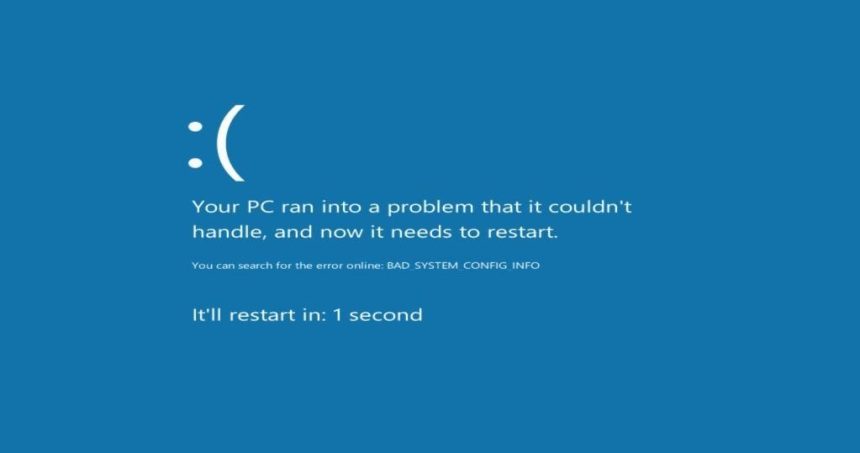ارور BAD_SYSTEM_CONFIG_INFO در ویندوز ۱۱ ممکن است منجر به نمایش صفحه آبی مرگ و از کار افتادن سیستم شود. این مشکل معمولاً ناشی از آسیبدیدگی در دادههای BCD یا خرابی فایلهای رجیستری است اما میتواند به علت درایورهای معیوب و فایلهای آسیبدیده نیز بروز یابد. خوشبختانه، روشهای مختلفی وجود دارد که میتوانند به رفع این مشکل کمک کنند. در این مقاله با ارائه تمامی روشهای ممکن نحوه رفع ارور BAD_SYSTEM_CONFIG_INFO در ویندوز ۱۱ به شکل کامل بررسی میکنیم.
قبل از اقدام به روشهای دیگر، بررسیهای سختافزاری را انجام دهید. مطمئن شوید که اتصالات برق به درستی برقرار هستند و سپس درب کیس کامپیوتر را باز کرده و اجزای داخلی را از گرد و غبار پاک کنید. همچنین، بررسی کنید که رم و سایر قطعات بهخوبی نصب شده باشند و در صورت نیاز، آنها را دوباره نصب کنید. پس از بررسی و تصحیح سختافزار، میتوانید به کار با سیستم خود ادامه دهید و ببینید آیا خطا دوباره ایجاد میشود یا خیر. اگر همچنان با مشکل مواجه بودید، به راهحلهای زیر توجه کنید.
راه حل ۱: استفاده از تعمیر راهاندازی
ابزار تعمیر راهاندازی (Startup Repair) میتواند کمکی موثر برای شناسایی و اصلاح مشکلات رایانه باشد.

- با استفاده از میانبر Win + I به تنظیمات بروید و بر روی System کلیک کنید.

- به بخش Recovery رفته و روی Restart now کلیک کنید.

- پس از راهاندازی دوباره، گزینه Troubleshoot را انتخاب کرده و سپس Advanced Options را بزنید.

- حالا بر روی Startup Repair کلیک کنید و اجازه دهید ویندوز به طور خودکار مشکلات را برطرف کند.
راه حل ۲: اجرای اسکن SFC و CHKDSK
در صورت آسیبدیدگی فایلهای سیستم، ابزار SFC میتواند موثر باشد. برای اجرای این ابزار:

- منوی Start را باز کنید، «cmd» را جستجو کرده و با راست کلیک روی آن، بهعنوان Administrator اجرا کنید.

- دستور DISM /online /cleanup-image /restorehealth را تایپ کنید و Enter بزنید.

- پس از اتمام، sfc /scannow را وارد کرده و فشار دهید Enter.

- در نهایت، chkdsk /r را تایپ کنید و برای اسکن در صورت راهاندازی مجدد، تأیید کنید.
راه حل ۳: اصلاح رجیستری
برای رفع ارور BAD_SYSTEM_CONFIG_INFO در ویندوز ۱۱، میتوانید رجیستری خراب را اصلاح کنید.
به صفحه Advanced Options بروید و Command Prompt را باز کنید.

اولین دستور را وارد کنید: cd C:\Windows\System32\config
سپس دستورات زیر را یکی یکی وارد کنید و هر بار Enter بزنید:
ren C:\Windows\System32\config\DEFAULT DEFAULT.old
ren C:\Windows\System32\config\SAM SAM.old
ren C:\Windows\System32\config\SECURITY SECURITY.old
ren C:\Windows\System32\config\SOFTWARE SOFTWARE.old
ren C:\Windows\System32\config\SYSTEM SYSTEM.old
اکنون فایلهای پشتیبان تمیز را از پوشه RegBack کپی کنید و فرمانهای مناسب را وارد کنید.
راه حل ۴: بازیابی رجیستری ویندوز
اگر نسخه پشتیبان دارید، میتوانید آن را بازیابی کنید.
- به آدرس C:\Windows\System32\config\RegBack بروید و بررسی کنید که فایلها از اندازه غیر صفر برخوردار باشند.
- در صورت وجود حجم، مراحل بازیابی را بهوسیله Command Prompt دنبال کنید. توسط دستورات، فایلهای پشتیبان را بازگردانید و سیستم را راهاندازی مجدد کنید.
راه حل ۵: استفاده از Windows Memory Diagnostic
مشکلات حافظه میتواند به این خطا دامن بزند.

- منوی Start را باز کرده و memory را جستجو کنید و بهعنوان Administrator اجرا کنید.

- بر روی Restart now and check for problems کلیک کنید.
راه حل ۶: استفاده از System Restore
اگر قبلاً نقطه بازیابی تنظیم کردهاید، میتوانید سیستم را به حالت قبل برگردانید.
- منوی Start را باز کرده، restore را جستجو کنید و روی Recovery کلیک کنید.
- در پنجره کنترل پنل، روی “بازیابی سیستم” کلیک کنید و مراحل را دنبال کنید تا سیستم را به نقطه بازیابی منتخب برگردانید.
راه حل ۷: اصلاح دادههای پیکربندی راهاندازی (BCD)
اگر اطلاعات BCD خراب شوند، میتوانند باعث بروز خطا شوند.
کامپیوتر را مجدداً راهاندازی کرده و به Command Prompt از صفحه Advanced Options بروید.
از دستورات زیر برای تعمیر BCD استفاده کنید:
bootrec /rebuildbcd
bootrec /repairbcd
bootrec /osscan
bootrec /repairmbr
راه حل ۸: ریست کردن کامپیوتر
اگر هیچ یک از روشهای بالا موثر نبوده، ممکن است نیاز به ریست کردن کامپیوتر داشته باشید.

- به تنظیمات بروید و از بخش Recovery گزینه Reset PC را انتخاب کنید.

- برای حذف همه چیز، روی Remove everything کلیک کنید و پیش از انجام این کار از اطلاعات خود پشتیبان تهیه کنید.
نکات مهم
پس از بررسی سختافزار، سیستم را مجدداً راهاندازی کرده و ببینید آیا این اقدام ارور BAD_SYSTEM_CONFIG_INFO را برطرف میکند. همچنین، بروزرسانیهای ویندوز و درایورها را از طریق Device Manager یا وبسایت سازنده بررسی کنید. در نهایت، اگر خطا بعد از نصب نرمافزاری جدید ظاهر شد، آن را حذف کنید. همچنین همیشه پشتیبانگیری از دادههای خود را فراموش نکنید، زیرا برخی از روشهای پیشنهادی ممکن است منجر به از دست رفتن اطلاعات شوند.
__ تکنو دات مرجع اخبار تکنولوژی __